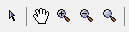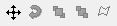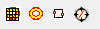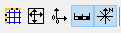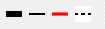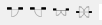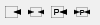Outils de dessin
Navigation
1. Sélectionnez les icones et figures; Vous pouvez les sélectionner et visualiser, mais pas les modifier.
2. Déplacer le dessin ; Vous pouvez déplacer le dessin en le maintenant avec le bouton gauche de la souris. Vous pouvez également déplacer le dessin en cliquant sur la molette de défilement de la souris.
3. Zoomez, dézoomez ou affichez tout ; L'outil « Afficher tout » en particulier peut être utile pour obtenir un aperçu complet du plan.
Aperçu avant impression
1. Aperçu avant impression; Lorsque l'aperçu avant impression est actif, vous pouvez choisir d'afficher du plan tel qu'il sera imprimé dans le rapport sélectionné. Selon la forme du sol, vous pouvez choisir un aperçu avant impression portrait ou paysage. Les icônes deviendront désormais plus grandes ou plus petites lors d'un zoom avant. De cette façon, vous pouvez aligner les objets et les mettre à leur bonne place.
2. Afficher les chevauchements d’icônes; lorsque l’aperçu avant impression est actif, vous pouvez choisir de désactiver les chevauchements affichés (cadres jaunes). C’est un outil pratique si l’aperçu contient trop de chevauchements.
Mesurer
1. Mesurer une distance entre deux points ; Si vous avez correctement réglé l'échelle, vous pouvez utiliser cet outil pour mesurer la distance entre deux points spécifiques.
Sélection
1. Sélection et édition des icones et figures; vous pouvez sélectionner les icones et figures et également les modifier.
2. Annuler; annuler l'action précédente.
3. Placer à l'arrière ou à l'avant ; vous pouvez placer certaines figures ou photos les unes derrière les autres ou les unes devant les autres.
4. Formater la figure ; raccourci vers la mise en page d’une figure.
Découper / recadrer le dessin
1. Recadrer; Si vous souhaitez afficher uniquement une partie de l’ensemble du plan d’étage, vous pouvez recadrer le plan dans son intégralité.
2. Découper; Pour utiliser le dessin dans, par exemple, des plans de localisation ou des plans d'eau d'extinction d'incendie, vous pouvez découper le dessin existant dans un nouveau dessin.
3. Boules; En sélectionnant tous les objets sur un sol et en sélectionnant « échelle », vous pouvez les agrandir ou les réduire, tandis que les proportions restent les mêmes.
Dessin de figurine libre (sans objet)
1. Figures libres ; En plus des objets, vous pouvez également ajouter des figures individuelles au-dessus de votre plan. Vous pouvez choisir parmi un polygone, un texte individuel, un rectangle, un ovale, une ligne, une flèche, une image ou un tableau.
Points d'ancrage et paramètres d'accrochage
1. Accrocage; En sélectionnant l'un de ces trois outils d'accrochage, vous pouvez accrocher des objets ou des dessins à des points fixes. Il peut s'agir de points à l'arrière-plan du DXF, de points sur la grille ou de points sur les figures individuelles dessinées précédemment.
Calibrage
1. Définissez le point zéro de la grille ; vous pouvez définir le point zéro de la grille.
2. Définissez le point zéro du dessin ; vous pouvez définir le point zéro du dessin. Si le réglage est incorrect, les objets risquent de se retrouver au mauvais endroit.
3. Changer d'échelle ; vous pouvez changer l'échelle en indiquant une distance connue. Si vous ne connaissez pas la distance, vous pouvez toujours prendre la largeur d'une porte (0,90m - 1,00m).
4. Flèche nord ; vous pouvez changer la direction de la flèche nord pour obtenir le nord correct sur les différents plans d'étage qui ne sont pas toujours dessinés dans la bonne direction.
Grille
1. Afficher/masquer ; En sélectionnant ces outils, vous pouvez afficher ou masquer la grille, activer ou désactiver le point zéro, afficher ou masquer la flèche nord et activer ou désactiver l'échelle.
Si vous n’avez pas de plans, vous pouvez les dessiner vous-même. Vous pouvez charger une photo ou un croquis, puis la recréer avec la fonction de dessin intégrée. En cliquant sur "Arrière-plan", de nombreux outils de dessin s'affichent.
Dessin en arrière-plan
1. Mur extérieur
2. Mur intérieur
3. Compartiment
4. Muret
1. Porte à gauche
2. Porte à droite
3. Double porte
4. Porte battante
1. Ouverture dans mur extérieur
2. Ouverture dans un mur intérieur
3. Grille
4. Porte tournante
5. Porte coulissante
6. Fenêtre
7. Mur de verre
1. Coups de pied droits
2. Escalier quart tournant
3. Escalier double quart tournant
4. Escaliers en colimaçon
5. Escaliers mécaniques
1. Entrée par ascenseur uniquement
2. Ascenseur double entrée
3. Ascenseur avec service prioritaire
4. Ascenseur avec double entrée et service prioritaire
1. Échelle murale
2. Échelle à cage
3. Pistes
4. Plateforme intermédiaire
5. Voir
6. Cuisinier
1. Des arbres
2. Voiture
3. Ameublement de la chambre
4. Ameublement de cuisine
5. Aménagement de l'espace de vie
6. Ameublement de salle de bain